نصب CISS برای چاپگر Canon Pixma MP250
سیستم تأمین جوهر پیوسته (CISS) برای تأمین پس انداز چاپ ، ساده کردن پر کردن جوهر و سازماندهی ایمنی ، در پرینترهای جوهر افشان نصب شده است و خطر ورود هوا به کارتریج را از بین می برد. بنابراین ، بسیاری از کاربران ، هنگام خرید تجهیزات چاپ ، به فکر خرید یک عنصر مشابه هستند ، به ویژه ، این امر در مورد دارندگان Canon Pixma MP250 صدق می کند. امروز می خواهیم فرایند نصب یک CISS جدید را با مثال از مدل ذکر شده نشان دهیم ، گام به گام به تشریح هر اقدام.
مطالب
نصب CISS برای چاپگر Canon Pixma MP250
اجرای کار شامل چندین مرحله از جمله کار مقدماتی است. همه اینها باید به نوبه خود با یک دستورالعمل دقیق انجام شود. از بررسی کارتریج ها نباید غافل شد و دستورالعمل نحوه نهایی سازی آنها باید نقض شود ، زیرا این منجر به خرابی نه تنها مخزن جوهر ، بلکه کل دستگاه می شود.
مرحله 1: کارتریج ها را بررسی کنید
اول از همه ، شما باید اطمینان حاصل کنید که دستگاه کاملاً عملیاتی است و در صورت لزوم ، نازل ها را تمیز کنید تا بعد از نصب CISS هیچ مشکلی در چاپ نباشد. تجزیه و تحلیل وضعیت کارتریج ها توسط نرم افزار انجام می شود:
- "شروع" را باز کنید و به منوی "کنترل پنل" بروید .
- دسته "دستگاه ها و چاپگرها" را در زیر بیابید.
- Canon Pixma MP250 را در آنجا پیدا کنید ، بر روی آن راست کلیک کرده و "ویژگی های چاپگر" را انتخاب کنید.
- به برگه "Maintenance" بروید و رویه "نازل های بررسی" را شروع کنید .
- توضیحات آزمون را بخوانید ، سپس روی "چاپ یک نمونه آزمون" کلیک کنید.
- پس از چاپ ، نمونه کنترل را با استفاده از دستورالعمل های ارائه شده بررسی کنید.
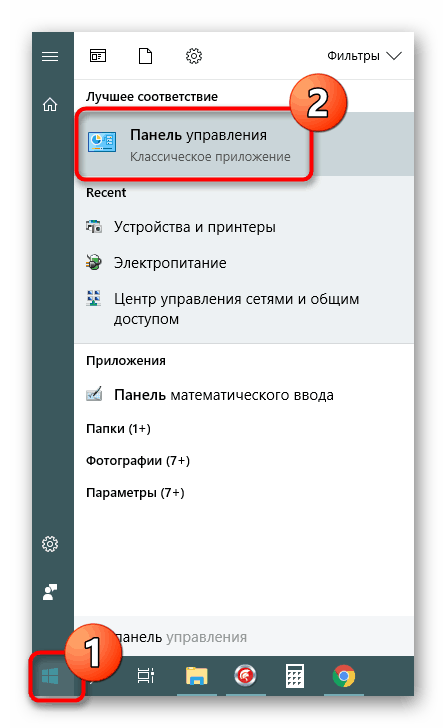
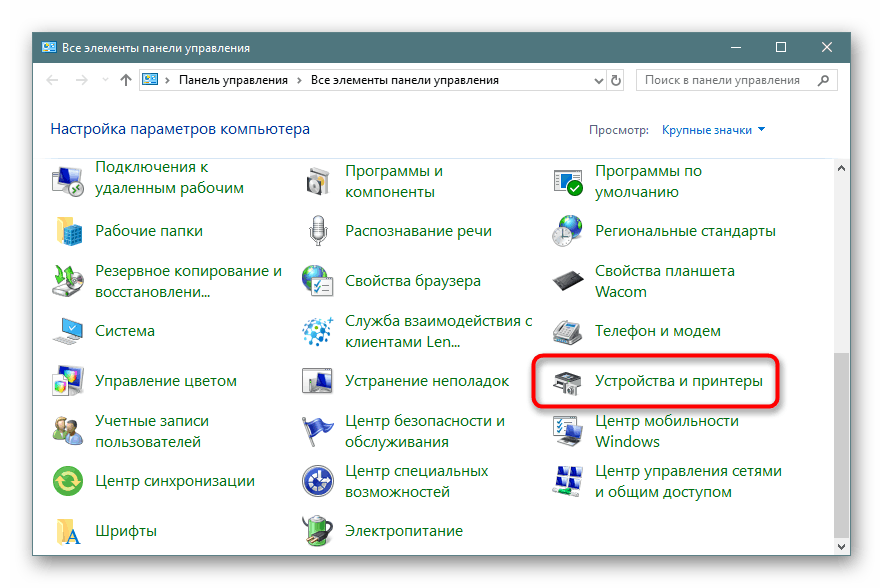
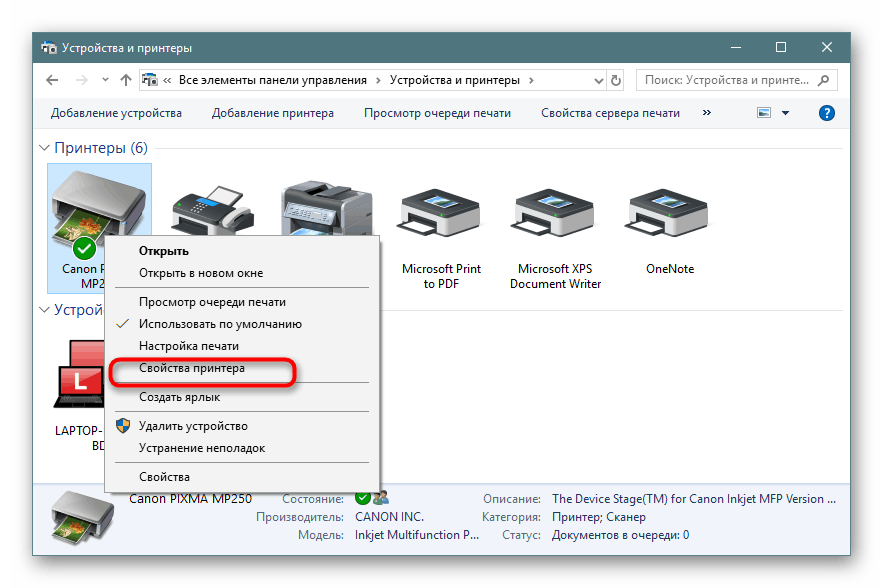
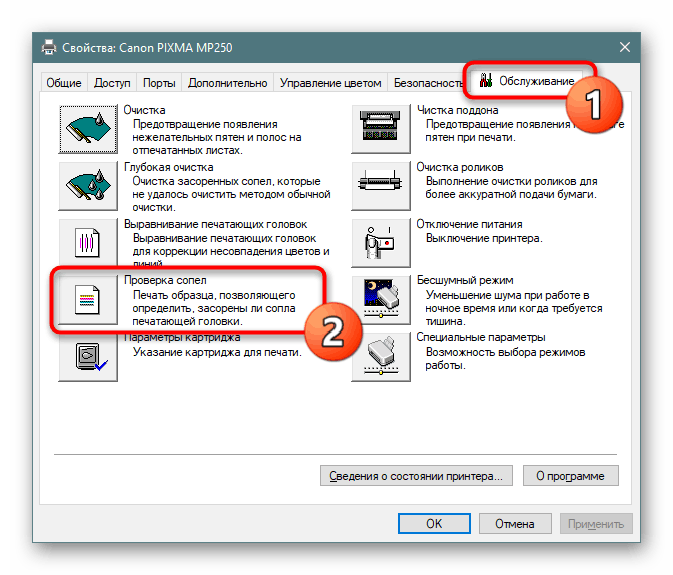
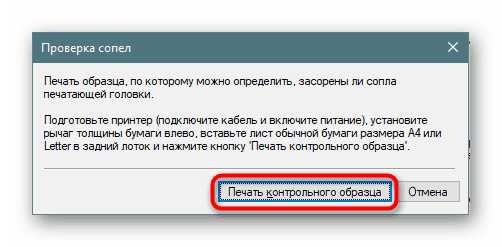
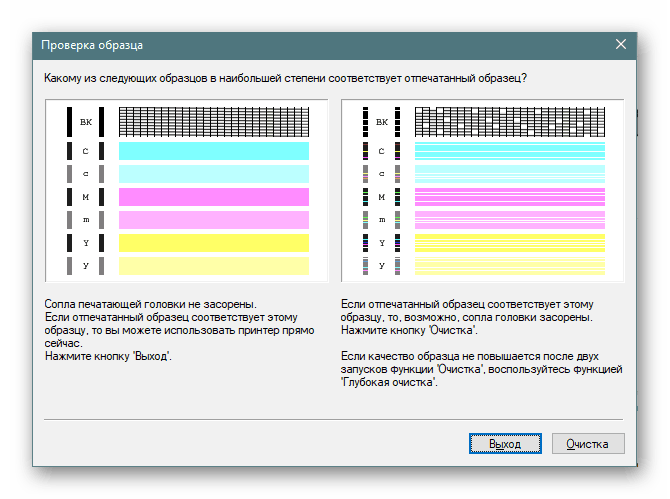
اگر مشکل کارتریج مشاهده شد ، آنها را تمیز کنید. این روش با روشهای مختلفی انجام می شود ، اما ابتدا برای جلوگیری از انجام اقدامات پیچیده تر باید ساده ترین روش را امتحان کنید و این کار به صورت زیر انجام می شود:
- در همان برگه "تعمیر و نگهداری" ، برای مشکلات جزئی در چاپ ، قسمت "تمیز کردن عمیق" را در مواقع اضطراری یا "تمیز کردن" باز کنید .
- روش را مرور کنید و تمیز کردن را شروع کنید.
- در پایان آن ، چاپ کنترل را دوباره اجرا کنید. اگر وضعیت نازل ها بهبود نیافته است ، باید آنها را به صورت دستی تمیز کنید. شما می توانید راهنماهای مفصل در مورد این موضوع را در مطالب دیگر ما در لینک زیر مشاهده کنید.
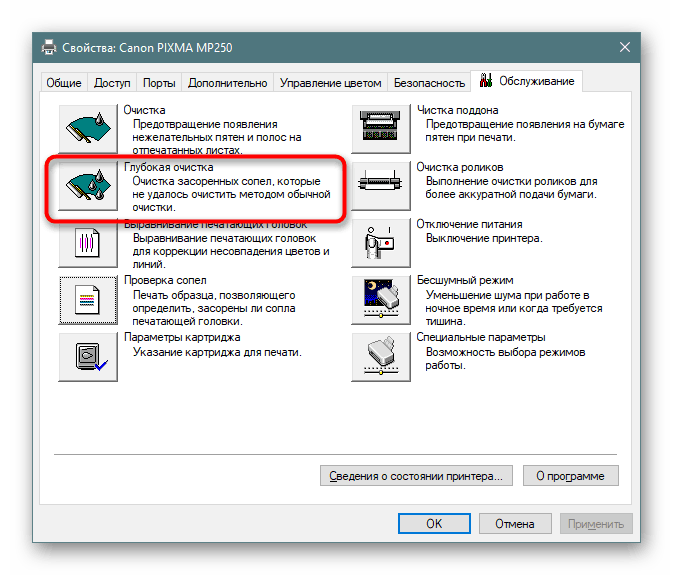
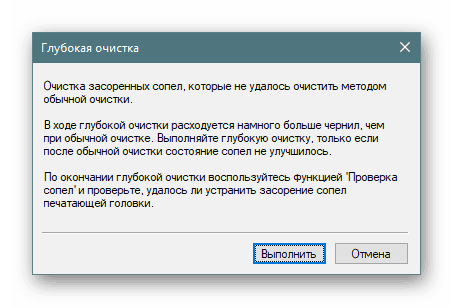
جزئیات بیشتر: تمیز کردن مناسب کارتریج چاپ
پس از تمام گزینه های تمیز کردن ، حتما کیفیت چاپ را دوباره بررسی کنید. در صورت عدم کارایی کلیه اقدامات ، توصیه می شود کارتریج های جدید خریداری کنید و تنها پس از آن مستقیماً به نصب سیستم تهیه جوهر مداوم ادامه دهید.
مرحله 2: آماده سازی کارتریج
اکنون برای نهایی کردن آنها باید کارتریج ها را از پرینتر بگیرید یا موارد جدیدی را باز کنید ، یعنی سوراخی برای اتصال بیشتر لوله ها ایجاد کنید. این مرحله دقیقاً مطابق دستورالعمل های زیر انجام می شود.
- کارتریج ها را از روی پرینتر جدا کرده یا مجموعه جدیدی از قطعات را باز کنید. با هر وسیله بداهه ای ، برچسب های بالا را با دقت جدا کنید.
- تقریباً همه تولید کنندگان جوهر سازی برای ایجاد سوراخ سوراخ های خاصی تهیه می کنند. اگر این امکان وجود ندارد ، چیزی شبیه به آن را انتخاب کنید تا سوراخ بسته به اندازه مهر و موم برای لوله جوهر ایجاد شود. بسته به رنگ کارتریج ها سوراخ هایی ایجاد کنید (این در دستورالعمل های مربوط به آنها توضیح داده شده است).
- لطفاً توجه داشته باشید که در رنگ جوهر افشان ، سوراخ قرمز کمی پایین تر و به دور از ورودی هوا ساخته شده است ، در غیر این صورت آداپتور از لوله مانع از بسته شدن پوشش واگن هنگام نصب کارتریج در داخل پرینتر می شود.
- بعد ، مهر و موم ها را در کیت پیدا کنید و شماره مورد نیاز را انتخاب کنید.
- آنها را در تمام سوراخ های ساخته شده نصب کنید.
- اکنون باید با مسدود کردن ورودی هوا ، سفتی ایجاد کنید. این کار را می توان با هر روش راحت انجام داد ، اما بهتر است یک چسب داغ مصرف کرده و یک توده کوچک از ماده را مستقیماً روی سوراخ بمالید.

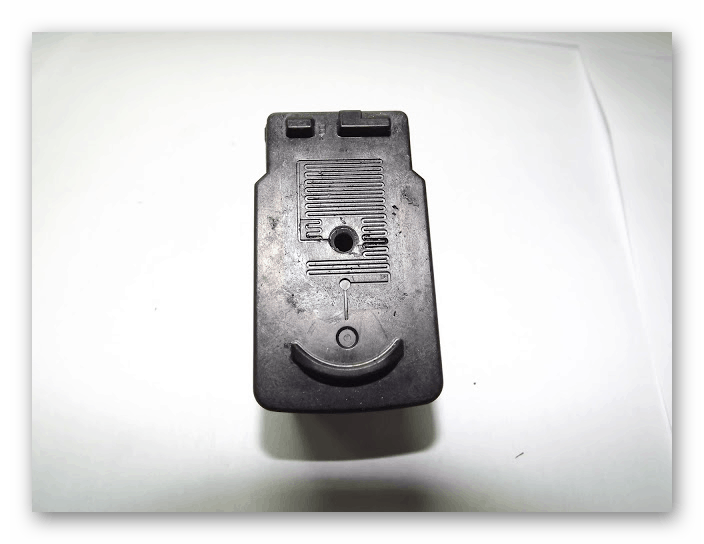

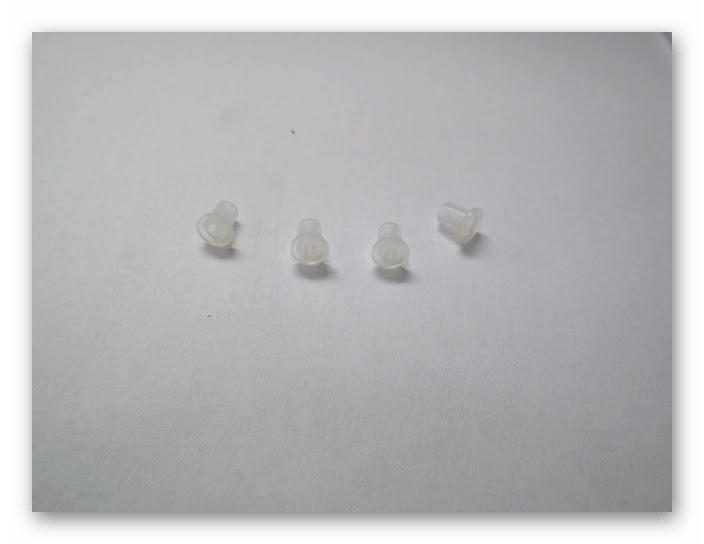


تمام مراحل بالا را با هر کارتریج موجود به نوبه خود دنبال کنید. به ساخت سوراخ ها توجه ویژه ای داشته باشید تا نیازی به اعمال چسب نداشته باشید و سوراخ های گسترده ای را آب بندی کنید.
مرحله 3: لوله ها و جوهر را دوباره پر کنید
همه چیز برای اتصال آماده است ، CISS خریداری شده را از هم جدا کرده و آن را برای اتصال با کارتریج آماده کنید. ابتدا مطمئن شوید که تمام ظروف دارای تراشه نیستند و لوله ها در کل طول آنها بدون خم یا ترک است. فقط در این صورت ارتباط مستقیم را ادامه دهید.
- مطابق تصویر زیر تمام لوله ها را در جای خود قرار دهید. در مورد طول استاندارد لوله های خاص ، لازم است آداپتور را بردارید ، آن را برش داده و دوباره نصب کنید.
- رنگ های خریداری شده را در مقدار و مکان مورد نیاز داخل دستگاه بریزید.
- کارتریج جوهر را در کیت کارتریج جوهر یا CISS پیدا کنید. ظاهر او را در عکس زیر مشاهده می کنید.
- یک کارتریج را درون آن قرار دهید.
- ساختار را چرخانده و از سرنگ برای پمپ کردن مقدار مناسب جوهر در داخل استفاده کنید. در این حالت ، بهتر است برای از بین بردن رنگ اضافی ، دستمال یا تکه کاغذ تهیه کنید.
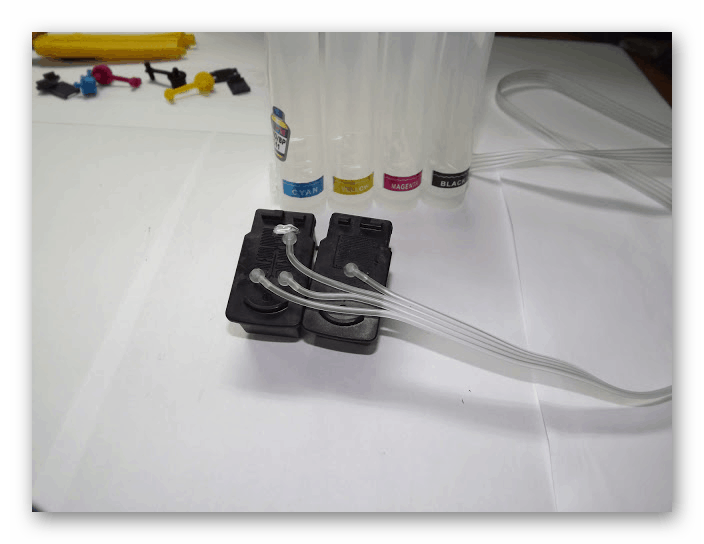


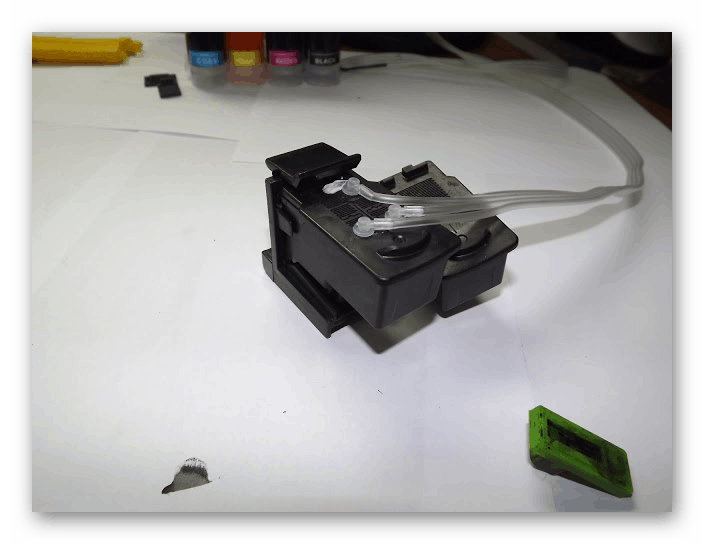
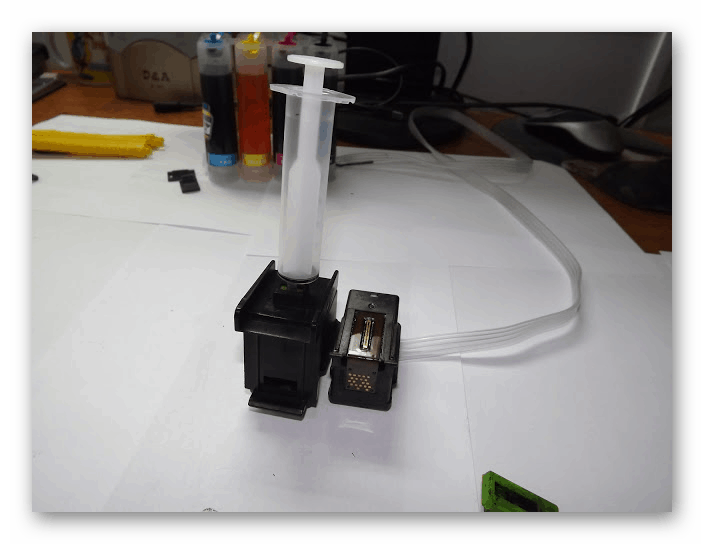
اگر دستگاه پر کردن جوهر شرح داده شده را در دسترس ندارید ، می توانید با وارد کردن دقیق سوزن به داخل سوراخ مناسب ، آنها را به سادگی با سرنگ پر کنید. علاوه بر این ، روش دیگری نیز وجود دارد - شما باید کارتریج ها را از قبل دوباره پر کنید ، سپس جوهر را درون ظرف پر کنید (بدون اینکه ابتدا لوله ها را به هم وصل کنید) ، صبر کنید تا جوهر در انتهای لوله به آداپتور برسد و تنها پس از آن آنها را به کارتریج ها وصل کنید.
مرحله 4: نصب کارتریج در چاپگر
این اتصال اتصال را کامل می کند ، فقط کارتریج ها را در جای خود قرار دهید و می توانید شروع به چاپ اسناد کنید. با این حال ، باید در نظر داشت که هم اکنون لوله های اضافی به جوهرها می روند ، بنابراین شما مجبور به انتخاب مکان بهینه هستید.
- درپوش بالای چاپگر را باز کرده و کالسکه کارتریج را به سمت بالا بکشید.
- به نوبه خود ، تمام ظروف را در آنجا قرار دهید ، لوله های CISS را با دقت قرار دهید.
- هنگام بستن پوشش ، از فشار نیاوردن لوله ها اطمینان حاصل کنید.
- با توجه به نمونه ای که در عکس نشان داده شده ، حلقه لوله ها را در یک بستر مخصوص روی دستگاه قرار دهید.
- فقط در صورت ، فضای آزاد را با نوار چسب بزنید تا قابلیت اطمینان از اتصال کابل افزایش یابد. بدون چنین پشتیبانی ، ممکن است به طور دوره ای هنگام چاپ ظاهر شود.
- یک اتصال دهنده حلقه ایجاد کنید و سپس حرکت سر چاپ را بررسی کنید تا لوله ها در مسیر آن تداخل نداشته باشند.
- نصب و راه اندازی به روش قابل اطمینان انجام نمی شود ، بنابراین بهتر است آن را با نوار چسب در بالا پوشانده و از محافظت اضافی در برابر افتادن تصادفی محافظت کنید.
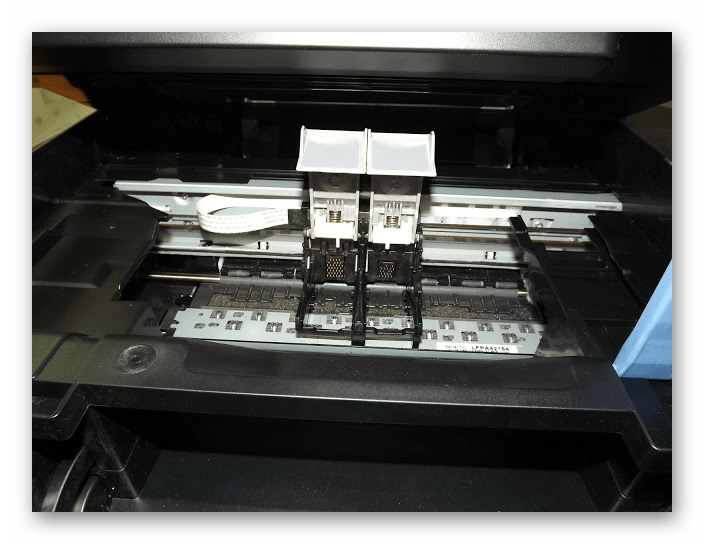
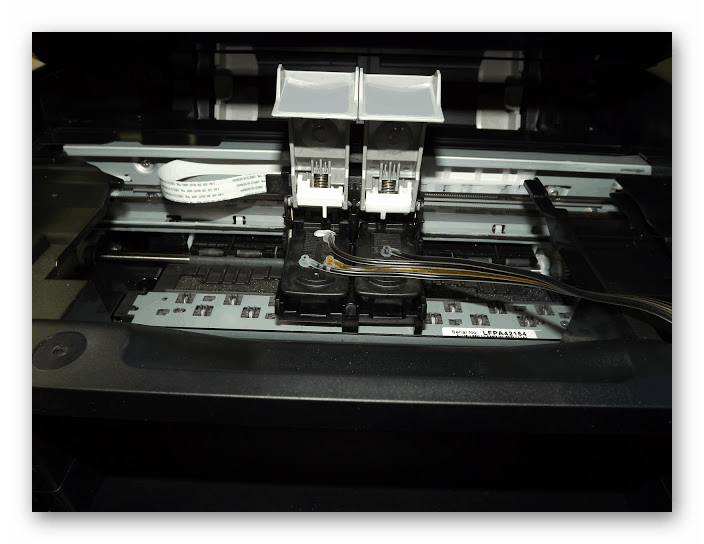



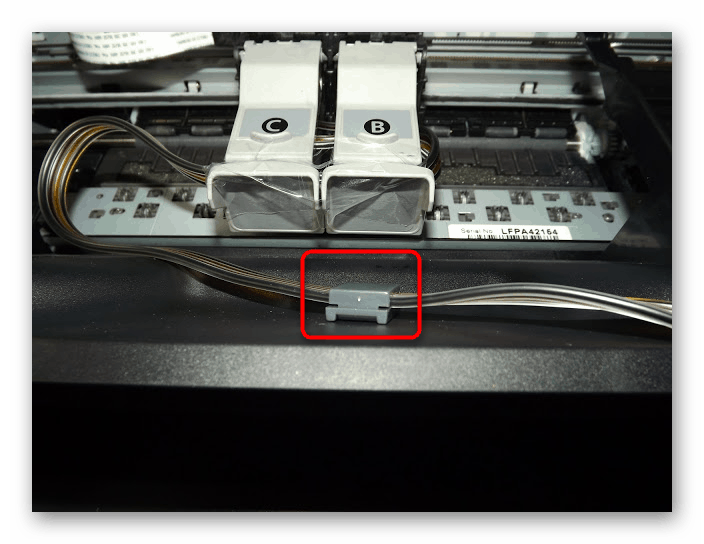

مرحله 5: تنظیم مجدد جوهر
مرحله آخر تنها در صورت لزوم انجام می شود پس از چاپ تعداد کافی از چاپگر. واقعیت این است که یک مکانیزم ویژه در داخل وجود دارد که مقدار رنگ باقی مانده را شمارش می کند. وی میزان مصرف را توسط کاغذ در نظر می گیرد و نه با جرم جوهر در جوهر ، بنابراین هنگام کار با CISS ، ممکن است یک اخطار به نظر برسد که جوهر تمام شده است و چاپ انجام نخواهد شد. برای رفع خطا ، باید سطح جوهر را به صورت دستی تنظیم مجدد کنید. با استفاده از لینک زیر ، راهنمایی های مفصلی در مورد اجرای این روش پیدا خواهید کرد.
جزئیات بیشتر: تنظیم مجدد سطح جوهر چاپگر Canon
حالا همه چیز راجع به اتصال سیستم جوهر مداوم به تجهیزات چاپ Canon Pixma MP250 می دانید. همانطور که مشاهده می کنید ، همه کارها فقط در پنج دقیقه انجام می شود ، فقط باید سرعت بیشتری داشته باشید و عملیات را ساده تر کنید.